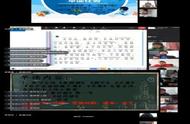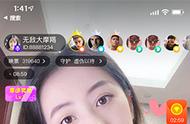在使用电脑过程中,麦克风故障可能会影响到语音通话、录音以及语音识别等功能的正常使用。下面将介绍一些常见的排查与解决麦克风故障的方法。

第一步是快速检查。首先,断开麦克风或耳机与电脑的连接,确保麦克风已经打开且未静音。注意,并非所有耳机都具备内置麦克风,所以请查阅产品手册了解设备具体信息。如果麦克风或耳机需要电源供应,如USB电源或电池,请检查电源线是否正确连接,如果需要电池,请确保电池已充满电或更换新电池。另外,可以通过将麦克风与另一台电脑或手机连接来进行测试,如果在另一台电脑上工作正常,那么可以尝试重新连接或与原来的电脑重新配对。

第二步是检查设置。进入电脑的设置,选择“隐私和安全性”,找到“应用权限”,点击“麦克风”。确保“麦克风访问权限”和“让应用程序访问麦克风”选项已打开,并检查所需应用程序的访问权限是否开启。
第三步是检查输入设置。在设置中点击“声音”,找到“输入”选项。选择适当的设备作为录制声音的输入设备,如果需要添加新设备,可以点击“添加设备”进行设置。此外,还需确保麦克风或耳机未处于静音状态。
第四步是测试内置麦克风。对于使用Dell笔记本电脑的用户,可以使用Dell SupportAssist工具来测试内置麦克风并进行系统优化和音频驱动程序更新。在SupportAssist主页上选择“故障排除”选项卡,展开“我想对我的PC进行故障排除”,选择“我想检查特定硬件”,然后点击“麦克风”进行测试。按照提示完成测试,最后点击“完成”。
最后一步是更新驱动程序。使用SupportAssist工具进行系统优化时,可以选择运行所有任务并更新驱动程序。等待SupportAssist完成任务后,点击“更新”和“获取驱动程序和下载”,选择安装可用的驱动程序更新。等待下载和安装完成后,按照屏幕上的指示重启电脑。

通过以上方法,我可以进行快速排查和解决麦克风故障。如果问题仍然存在,建议联系设备制造商进行维修或咨询。

我希望以上方法对您解决麦克风故障问题有所帮助。如需了解更多技术小知识,请继续阅读相关文章。如果你有其他问题,欢迎随时向我提问!
,